Обзор Kernel Video Repair: особенности, цены, плюсы и минусы
Вы ищете программное обеспечение для восстановления видео, которое может эффективно восстановить поврежденные или поврежденные видео? Если да, то, учитывая, что вы здесь, возможно, вас заинтересует Kernel Video Repair. Это мощное программное обеспечение предназначено для восстановления невоспроизводимых видео или восстановления поврежденных файлов, в том числе тех, которые пострадали от сбоев или зависаний. Известный своим удобным интерфейсом, Ремонт видео ядра не требует технических знаний. Чтобы узнать больше об этом инструменте, в этой статье будет представлено подробное описание Kernel Video Repair и других альтернатив.
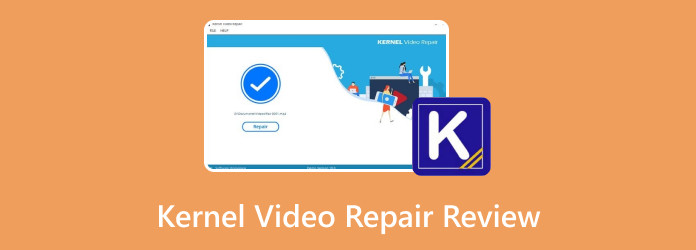
Часть 1. Что такое восстановление видео ядра?
Прежде чем углубляться в его особенности, позвольте нам предложить вам краткое описание. Kernel Video Repair выделяется как мощное программное обеспечение, созданное для эффективного восстановления широкого спектра поврежденных видеофайлов, включая те, которые невозможно воспроизвести, имеют сбои, зависают или страдают от любого другого типа повреждения в нескольких форматах. Он универсален и отвечает вашим потребностям в ремонте видео, поддерживая распространенные форматы, такие как MP4, MKV, MOV, AVI, WMV и другие.
Главные преимущества
Вот ключевые особенности Kernel Video Repair:
Безопасный ремонт: Kernel Video Repair обеспечивает полную безопасность без потери видеоконтента во время процесса восстановления.
Гибкость формата: Исправьте типы видеофайлов, совместимые с Windows, включая различные размеры, форматы, разрешения и продолжительность.
Быстро и плавно: Наслаждайтесь быстрым и плавным процессом восстановления видео с возможностью предварительного просмотра, позволяющей просмотреть восстановленное видео перед его сохранением.
Дружественный интерфейс: Приложение предоставляет простые инструкции и позволяет сохранять восстановленные видеофайлы в выбранное вами место на диске.
Совместимость с камерой: Kernel Video Repair эффективно восстанавливает записанное видео со всех основных марок камер, сохраняя при этом исходное качество видео, даже для сильно поврежденных файлов.
Цены
Лицензионные планы следующие:
Стандарт:
- • Лицензия на сумму 29 долларов США в год.
- • 49 долларов США за пожизненную лицензию
Видео-люкс:
- • Лицензия на сумму 79 долларов США в год.
- • 129 долларов США за пожизненную лицензию
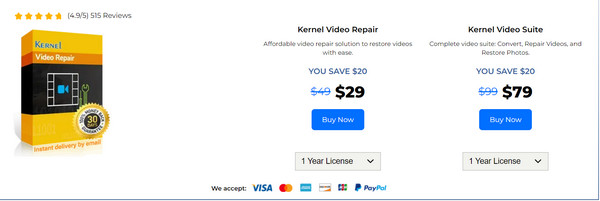
Kernel Video Repair предлагает гибкие цены с годовыми планами лицензирования и пожизненным доступом к программному обеспечению. Прежде чем инвестировать, воспользуйтесь бесплатной версией приложения, чтобы убедиться, что оно соответствует вашим требованиям. Ниже приведен пример таблицы, сравнивающей бесплатную версию Kernel Video Repair с лицензионной версией:
| Особенность | Бесплатная версия | Платная версия |
|---|---|---|
| Видео Ремонт | Основные функции | Расширенные возможности ремонта |
| Поддержка форматов файлов | Ограниченный | Широкий спектр поддерживаемых форматов |
| Параметры предварительного просмотра | Ограничено или нет | Расширенные возможности предварительного просмотра |
| Срок действия лицензии | Бесплатно | Годовая или пожизненная подписка |
| служба поддержки | Ограниченные каналы | Приоритетная поддержка |
| Обновления и обновления | Ограниченный доступ | Регулярные обновления и улучшения |
Часть 2. Как использовать Kernel Video Repair
В этой части мы дадим вам краткий обзор того, как использовать Kernel Video Repair, используя бесплатную версию в качестве примера, который проведет вас через начальные шаги. Следуйте инструкциям ниже.
Шаг 1 Чтобы получить программное обеспечение, посетите сайт kerneltechnologies.com и загрузите его. Ремонт видео ядра. Установите приложение, дважды щелкнув загруженный файл. Затем запустите приложение.
Шаг 2 Восстановите видео, перетащив поврежденный файл в приложение или щелкнув значок Добавить значок посередине.
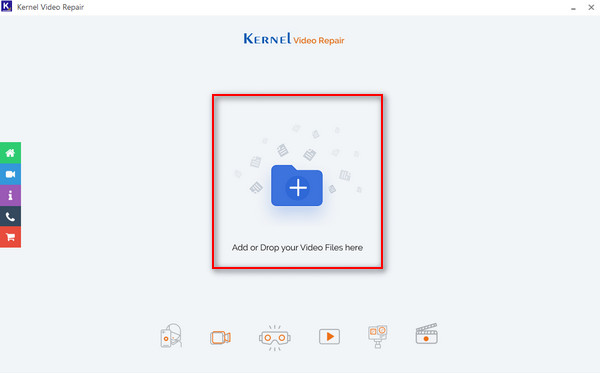
Шаг 3 Нажмите Ремонт кнопку, чтобы начать процесс. Появится приглашение с просьбой указать место вывода файла. Выбрав место назначения для вывода, нажмите кнопку OK .
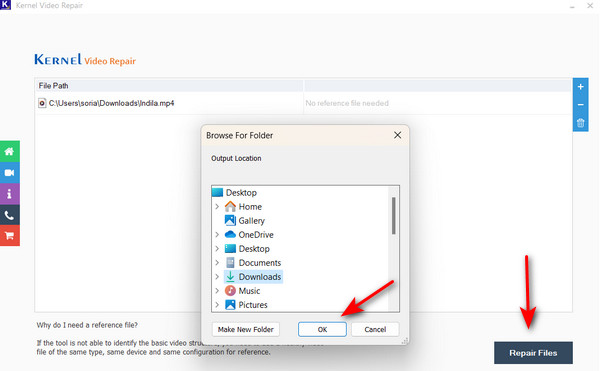
Часть 3. Отзывы пользователей о Kernel Video Repair
Kernel Video Repair получил положительные отзывы от пользователей, которые ценят его удобный дизайн и наличие инструкций на дисплее, которые проводят пользователей на каждом этапе, что делает его доступным даже для тех, у кого нет технических знаний.
Хотя пользователи ценят простоту интерфейса, некоторые предлагают улучшения с точки зрения интерактивности и визуальных эффектов. Несмотря на это, большинство пользователей сходятся во мнении, что пользовательский интерфейс прост и эффективен.
Пользователи особенно похвалили службу поддержки, отметив, что они получили существенные скидки на лицензионные планы, что повысило общее соотношение цены и качества. Чтобы дать вам более полное представление, вот плюсы и минусы Kernel Video Repair, основанные на отзывах пользователей:
Плюсы:
- • Kernel Video Repair может эффективно восстанавливать файлы различных форматов и выполнять пакетное восстановление.
- • Программное обеспечение часто хвалят за его удобный интерфейс с инструкциями на дисплее, которые упрощают процесс ремонта.
- • Пользователи ценят его эффективность в решении таких проблем, как повреждение, невозможность воспроизведения или повреждение видео.
- • Некоторые пользователи находят поддержку клиентов полезной, особенно если предлагаются скидки на лицензионные планы.
Минусы:
- • Качество ремонта может измениться после процесса восстановления.
- • Он считается относительно дорогим по сравнению с альтернативными инструментами, представленными на рынке.
- • В настоящее время доступно только в операционных системах Windows.
Часть 4. Альтернатива восстановлению видео ядра
Доступно несколько отличных альтернативных вариантов с функциями и функциями, аналогичными Kernel Video Repair. Программное обеспечение, которое мы рекомендуем, стоит дешевле и работает быстрее, чем Kernel Video Repair. Подумайте о том, чтобы попробовать Tipard FixMP4.
Типард FixMP4 — мощная программа для восстановления поврежденных и невоспроизводимых видео. Это приложение, как и Kernel Video Repair, эффективно устраняет проблемы с невоспроизводимым видео. Он имеет высокий уровень успеха — до 99%, особенно если образец видео безупречен. Кроме того, оба приложения позволяют предварительно просмотреть исправленное видео перед его сохранением, что указывает на успешную процедуру восстановления. В отличие от Kernel Video Repair, Tipard FixMP4 доступен в Windows и macOS, что обеспечивает гибкость. Кроме того, если вы ищете быстрое и недорогое решение для исправления видео, Tipard FixMP4 — хороший вариант.
Шаг 1 Чтобы приобрести приложение, нажмите кнопку Бесплатная загрузка Кнопка ниже. Дважды щелкните загруженный файл, чтобы установить его на свое устройство, а затем запустите приложение.
Шаг 2 Чтобы добавить видео для ремонта, нажмите кнопку + кнопка на левой стороне. Аналогичным образом добавьте справочное видео в правой части приложения. Когда появится средство поиска файлов, выберите файл, который хотите добавить.
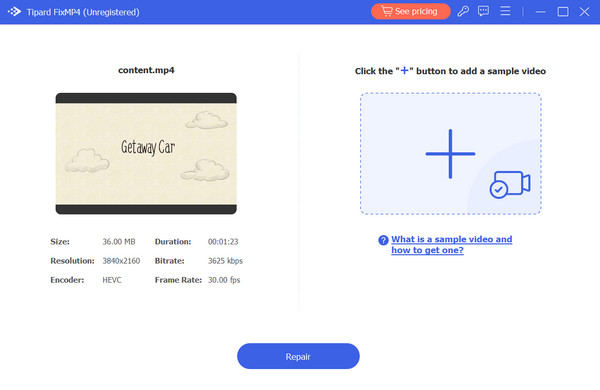
Шаг 3 Убедитесь, что во всех видео используются одни и те же кодеки и метаданные. После того, как вы все проверили, нажмите кнопку Ремонт Кнопка, чтобы предварительно просмотреть видео перед его сохранением.
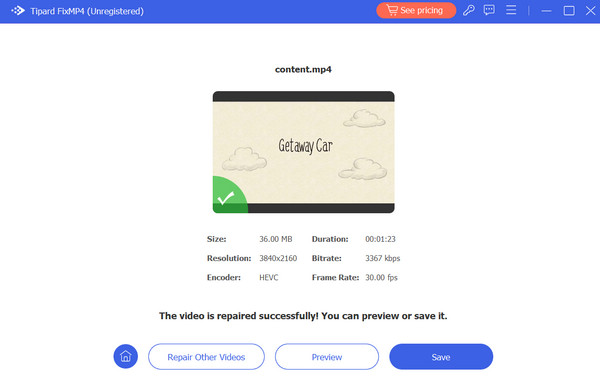
Дальнейшее чтение:
Как исправить отсутствие звука в видео Reddit на телефоне и компьютере
Нет звука в видео в Твиттере? Ознакомьтесь с этими 7 лучшими решениями
Часть 5. Часто задаваемые вопросы о восстановлении видео ядра
Является ли Kernel Video Repair безопасным?
Да, Kernel Video Repair в целом безопасен в использовании. Однако во избежание угроз безопасности загружайте его только из надежных источников, таких как официальные сайты. Проверка отзывов пользователей также может помочь убедиться в его надежности.
Stellar Repair бесплатен?
Stellar Repair предлагает как бесплатную, так и премиум-версию. Бесплатные версии обычно имеют ограничения, тогда как премиум-версии имеют дополнительные функции.
Как исправить поврежденные файлы в Windows 10?
Чтобы исправить поврежденные файлы в Windows 10, используйте Средство проверки системных файлов инструмент для восстановления отсутствующих или поврежденных файлов. Если файлы приложения повреждены, вы можете решить проблему, удалив и переустановив приложение.
Заключение
В заключение, это Обзор видеовосстановления ядра подчеркнул способность программного обеспечения эффективно восстанавливать поврежденные видеофайлы. Благодаря гибким планам лицензирования пользователи могут пользоваться долгосрочными преимуществами этого инструмента. Если вы обнаружите, что это приложение не соответствует вашим потребностям, рассмотрите возможность использования Tipard FixMP4 как более экономичной альтернативы с производительностью, сравнимой с Kernel Video Repair. Хотя он может поддерживать не так много форматов, он отличается скоростью и ориентирован конкретно на восстановление видео, что отличает его от Kernel Video Repair.







